2 effektivt sätt att konvertera WMV till GIF-filer för enkel delning
När du klipper de intressanta och underbara fragmenten från WMV-videor och vill dela dem med dina vänner, kommer du att upptäcka att de inte kan skicka via många plattformar. Den bästa lösningen är att konvertera WMV-segment till animerade GIF-filer med små storlekar och hög kompatibilitet med webben eller bärbara enheter. På så sätt kan du enkelt dela dina favoritögonblick i videorna genom vilken app som helst.
Den här artikeln kommer att introducera de två bästa metoderna för dig konvertera WMV-videor till GIF med detaljerade steg. Du kan välja det professionella sättet att lösa alla problem eller det enkla sättet med enkla steg men färre funktioner. Fortsätt läsa och lär dig mer om dem.
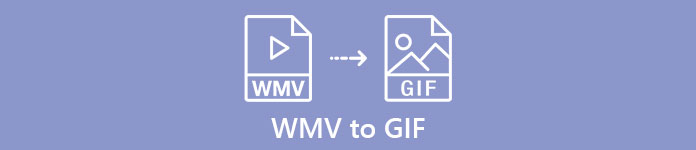
Del 1: Det bästa och effektiva sättet att konvertera WMV-videor till GIF gratis
För att göra intressanta GIF-bilder från WMV-videor på ett effektivt sätt bör du lita på den professionella GIF-tillverkaren - FVC gratis video till GIF Maker. Det är faktiskt en mångsidig videokonverterare som kan omvandla 100+ format till vilket format som helst, inklusive konvertering av WMV-format till GIF. Dessutom stöder den justering av videoupplösning och bildhastighet för att hålla hög kvalitet och flyt.
- 1. Överför WMV-videor till GIF-filer med enkla klick.
- 2. Trimma och klipp WMV-videorna så att de förblir de önskade delarna.
- 3. Anpassa videoupplösningen, bildfrekvensen och effekterna fritt.
- 4. Beskär, vattenstämpel, vattenstämpel och rotera WMV innan du gör GIF-filer.
Gratis nedladdningFör Windows 7 eller senareSäker nedladdning
Gratis nedladdningFör MacOS 10.7 eller senareSäker nedladdning
Steg 1: Gratis nedladdning FVC gratis video till GIF Maker på Windows / Mac och starta den. Klicka på Lägga till filer knappen för att välja önskade WMV-videor att konvertera till GIF.

Steg 2: Klicka på Redigera knappen för att klippa in videorna till korta animationer. Du kan också beskära och rotera videorna fritt. Sedan kan du lägga till önskade teman, effekter och undertexter fritt.

Steg 3: Då ska du klicka på Profil menyn och välj GIF format för att exportera. För att behålla kvaliteten och flytande GIF-filer, klicka på inställningar ikonen och ändra upplösningen och bildfrekvensen till den högsta. Gå sedan tillbaka till huvudgränssnittet och klicka på Konvertera knappen för att börja överföra WMV till GIF.

Del 2: Hur man enkelt förvandlar WMV till den animerade GIF online gratis
FVC Free Online Video Converter är mycket lätt att använda som kan hjälpa dig att konvertera WMV-videor till animerade GIF-filer online utan att ladda ner annan programvara. Det stöder import av alla format och export av videor till mer än 10 vanliga format. Oavsett den låga upplösningen och bildhastigheten för GIF-inställningar är det det bästa valet för snabb konvertering. De detaljerade stegen introduceras i följande:
Steg 1: Öppna FVC Free Online Video Converter i vilken webbläsare som helst. Klicka på Lägg till filer för att konvertera knappen för att installera startprogrammet. Klicka sedan på knappen igen för att lägga till de redigerade WMV-filerna och starta omvandlaren.
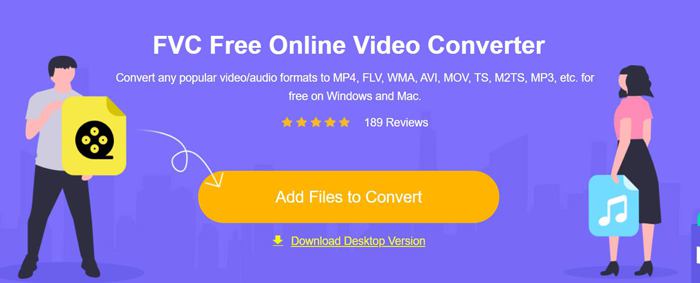
Steg 2: Välj GIF-format i videolistan och klicka sedan på inställningar ikonen för att välja 320X240p upplösning och 8 fps bildhastighet. Klicka sedan på OK knappen för att spara inställningarna. Efter det klickar du på Konvertera knappen för att välja lagringsväg och börja omvandla WMV-videor till GIF-filer.
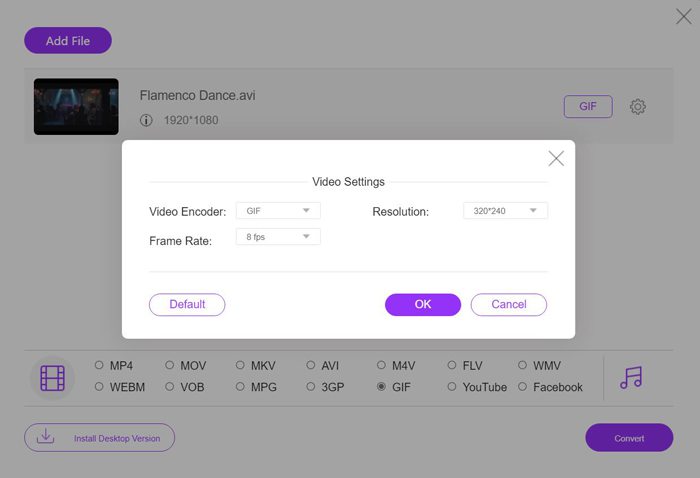
Del 3: Vanliga frågor om att konvertera WMV-videor till GIF
1. Hur förvandlar man WMV till GIF med originalkvalitet?
2. Varför kan jag inte skicka WMV-fragment på Twitter?
3. Ska jag ta bort ljudspåret när jag konverterar WMV till GIF?
Slutsats
GIF är mycket populärt nu, och du kanske vill skapa intressanta eller underbara GIF-filer från WMV-videor. Den här artikeln har introducerat 2 enkla och effektiva sätt att hjälpa dig konvertera WMV-videor till GIF-filer. Du kan omvandla WMV till GIF online gratis med grundläggande justering. För att hålla hög kvalitet och flyt, ladda ner gratis FVC Free Video to GIF Maker för att ändra upplösning och bildhastighet.



 Video Converter Ultimate
Video Converter Ultimate Skärminspelare
Skärminspelare








